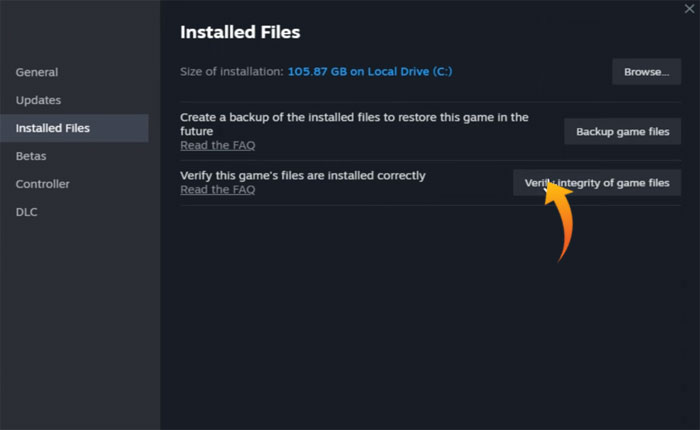
Jagex ランチャーが動作しないという問題が発生していますか? 答えが「はい」の場合でも、私たちがカバーしますので、ご心配なく。
Jagex は、無料でプレイできる大規模オンライン マルチプレイヤー ビデオ ゲームです。 これは、世界中で何百万人ものプレイヤーがプレイする人気のゲームです。
しかし、他のゲームと同様に、Jagex も技術的な問題やエラーと無縁ではありません。 最近、一部の Jagex プレイヤーがゲームの起動中に問題に遭遇していることが確認されています。
これらのプレイヤーの中には、Jagex ランチャーが動作しない問題を公式ソーシャル メディア ハンドルで報告している人もいます。 同じ問題が発生し、ゲームを起動できない場合は、正しい場所にいます。
このガイドでは、Jagex ランチャーが機能しない理由と、この問題を解決する方法を説明します。
Jagex Launcherが動作しない問題はなぜですか?
動作しない問題が発生する最も一般的な理由の 1 つは、サーバーがダウンしているか、メンテナンス中であることです。 Jagex サーバーが現在ダウンしているか過負荷になっているため、ゲームをプレイできない可能性があります。
オンライン ゲームをプレイする際には、インターネット接続も重要な役割を果たします。 インターネット接続が不十分な場合、Jagex ランチャーが機能しないなどの問題が発生する可能性があります。
お使いのデバイスがゲームと互換性がないために問題が発生している可能性もあります。
ただし、Jagex ランチャーが機能しない問題が発生した場合は、以下で説明する方法を使用して問題を解決できます。
Jagexランチャーが動作しない問題を修正する方法
Jagex ランチャーが機能しない問題を解決するには、次の方法を使用します。
方法 1: デバイスを再起動する
ランチャーとデバイスを再起動することで、この問題のトラブルシューティングを開始できます。 これは簡単な方法のように見えますが、技術的な問題やエラーの大部分は解決されます。
まず、Jagex ランチャーを完全に閉じて、デバイスを再起動します。 デバイスが起動するまで待ち、問題が解決したかどうかを確認してください。
方法 2: Jagex Launcher を管理者として実行する
ゲーム ランチャーに RAM、CPU、ハードディスクなどのデバイス リソースにアクセスするために必要な権限がない場合、ゲームをプレイできません。
その場合は、管理者権限でゲームランチャーを実行することで問題を解決できます。 これを行うには、ランチャー アイコンを右クリックし、「管理者として実行」オプションを選択します。
これにより、ソフトウェア管理者権限が付与され、権限の欠如によって引き起こされるすべての問題が解決されます。
方法 3: インターネット接続を確認する
管理者としてゲーム ランチャーを実行しても問題が解決しない場合は、インターネットで入手可能なインターネット速度テスターを使用して速度テストを実行し、インターネット接続を確認する必要があります。
インターネットに問題が見つかった場合は、次のトラブルシューティング手順を試してください。
- ルーターとモデムを再起動します
- VPN をすべて無効にする
- 有線接続に切り替えてみてください
方法 4: デバイスが最小システム要件を満たしていることを確認する
問題なくゲームをプレイするには、デバイスが Jagex ゲームの最小システム要件を満たしていることを確認する必要があります。 あなたを確認するため
Jagex ゲームの最小システム要件は次のとおりです。
- 64 ビットのプロセッサとオペレーティング システムが必要です
- OS*:Windows Vista以降
- プロセッサ:インテル i3+/AMD @ 2.4+ GHz
- メモリ:4 GB RAM
- グラフィック:GeForce 400x、Intel HD 4x、AMD Radeon 7xxx +
- 通信網:ブロードバンドインターネット接続
- ストレージ:8GBの空き容量
方法 5: ゲーム ファイルを確認する
ゲーム ファイルが見つからないか破損しているために、Jagex ランチャーが動作しない問題が発生している可能性もあります。 その場合は、Steam からゲーム ファイルを確認することで問題を解決できます。
その方法は次のとおりです。
- 開いてください 蒸気 そして、に行きます 図書館。
- ゲームを見つけて右クリックします。
- 選択する プロパティ ドロップダウン メニューから。
- 「インストールされたファイル」タブに移動し、 「ゲームファイルの整合性を確認します」 オプション。
- これにより、ゲーム ファイルが自動的にチェックされ、破損したゲーム ファイルがすべて新しいものに置き換えられます。
- それでおしまい。
方法 6: カスタマー サポートに連絡する
上記の方法がどれもうまくいかない場合は、最後にカスタマーサポートに連絡して問題を報告する必要があります。
サポート チームはできるだけ早くリクエストに対応し、問題の解決をお手伝いします。
以上です。このガイドが Jagex ランチャーが機能しない問題の解決に役立つことを願っています。
